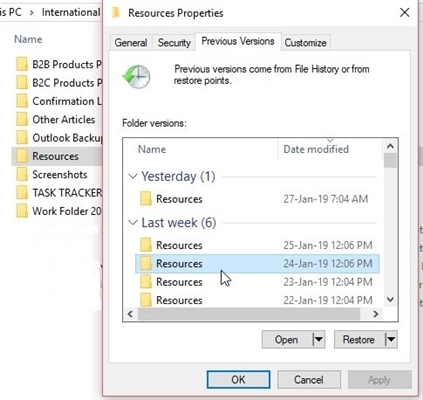CCleaner programarik ezagunena da, alferrikako programen zaborra garbitzeko, aldi baterako fitxategiak pilatu eta beharrezkoak ez diren bestelako informazioa, ordenagailuaren abiadura gutxitzea eragiten baitu. Gaur CCleanerrek ordenagailuan exekutatzeari uko egiten dion arazoa aztertuko dugu.
CCleaner abiarazteko arazoa hainbat arrazoirengatik gerta daiteke. Artikulu honetan kausa ezagunenak aztertuko ditugu, baita horiek konpontzeko moduak ere.
Deskargatu CCleaner-en azken bertsioa
Zergatik CCleaner ez da ordenagailuan hasten?
1. arrazoia: administratzaileen eskubide falta
Ordenagailua garbitzeko, CCleaner-ek administratzaile eskubideak behar ditu.
Saiatu programa lasterbide gainean klik eginez eta hautatu "Exekutatu administratzaile gisa".

Hurrengo leihoan, administratzailearen eskubideak emateko adostasuna beharko duzu eta, sistemak eskatzen badu, sartu administratzailearen pasahitza. Normalean, urrats hauek egin ondoren, hasierako arazoa konpontzen da.
2. arrazoia: programaren funtzionamendua antibirusen bidez blokeatzea
delako CCleaner programak aldaketa ugari egin ditzake sistema eragilean, ez da baztertu behar programa antibirusak blokeatuta egotea.
Hori egiaztatzeko, eten ezazu antibirusak, eta saiatu programa exekutatzen. Programa arrakastaz hasi bada, ireki programaren ezarpenak eta jarri CCleaner programa salbuespenetan, hemendik aurrera antibirusak ez baitio horri kasurik egingo.
3. arrazoia: programaren bertsio zaharkitua (kaltetua)
Kasu honetan, CCleaner berriro instalatzea gomendatzen dugu, programaren bertsio zaharra ordenagailuan instalatuta egoteko edo kaltetuta egoteko aukera baztertzeko, eta hori abiaraztea ezinezkoa da.
Kontuan izan, noski, programa ordenagailutik kendu dezakezu Windows tresna estandarrak erabiliz, baina, zalantzarik gabe, ez da zuretzat aurkikuntza izango Programa kontrol-panel bidez desinstalatu ondoren, sistemak aparteko fitxategi ugari dituela sistema geldiarazteaz gain. agian ez da abiarazteko arazoa konponduko.
CCleaner ordenagailutik erabat kentzeko, gomendatzen dugu RevoUninstaller programa erabiltzea. Lehenik, programa desinstalatu erabiliz desinstalatu eta, ondoren, CCleanerrekin lotutako erregistroan fitxategiak, karpetak eta gakoak aurkitzeko eskaneatu. Desinstalatu ondoren, berrabiarazi sistema eragilea.
Deskargatu Revo Uninstaller
CCleaner-en kentzea egin ondoren, programaren bertsio berria deskargatu beharko duzu eta hori sustatzailearen webgune ofizialetik egin behar da.
Deskargatu CCleaner
Banaketa paketea deskargatu ondoren, instalatu programa ordenagailuan eta, ondoren, egiaztatu abiaraztea.
4. arrazoia: birusen programen presentzia
Ordenagailuan programak exekutatzeko ezintasuna kezkagarria da, birusak ordenagailuan presentzia adieraz dezakeena.
Zure ordenagailua ordenagailura eskaneatu dezakezu Dr.Web CureIt doako erabilgarritasuna erabilita. Honek sistemaren azterketa sakon eta osoa egiteko aukera ematen du eta aurkitutako mehatxu guztiak ezabatzeko.
Deskargatu Dr.Web CureIt
5. arrazoia: CCleaner martxan dago baina erretilua txikiagotuz
Programa instalatu ondoren, CCleaner automatikoki jartzen da martxan, beraz, programa automatikoki Windows abiarazten den bakoitzean abian jartzen da.
Programa martxan badago, lasterbidea irekitzen duzunean, baliteke programaren leihoa ez ikustea. Saiatu ikonoan klik erretiluan gezi batekin, eta egin klik bikoitza CCleaner ikonoan agertzen den leihoan.

5. arrazoia: etiketa hautsia
Windows 10 baduzu, egin klik beheko ezkerreko izkinan bilaketa ikonoan eta sartu programaren izena. Windows 7 eta aurreko bertsioaren jabea bazara, ireki Menua eta, berriro, sartu programaren izena bilaketa barran. Ireki bistaratutako emaitza.

Programa normaltasunez hasi bada, arazoa mahaigainean lasterbide bat izan zela esan nahi du. Kendu lasterbide zaharra, ireki Windows Explorer eta nabigatu programa instalatuta zegoen karpetara. Orokorrean, hau lehenespenez C: Program Files CCleaner.
Karpeta honetan EXE bi fitxategi egongo dira: "CCleaner" eta "CCleaner64". 32 biteko sistema baduzu, fitxategiaren lehenengo bertsioari lasterbidea bidali behar diozu mahaigainera. Horren arabera, 64 biteko sistema baduzu, "CCleaner64"-ekin lan egingo dugu.

Zure sistema eragilearen bit-sakonera ezagutzen ez baduzu, ireki "Kontrol-panela" menua, ezarri ikusmena Ikono txikiak eta ireki atala "Sistema".

Ireki den leihoan, "Sistema mota" elementutik gertu, zure sistema eragilearen bit-sakonera ikus daiteke.

Orain bit zatiaren sakonera ezagutzen duzula, itzuli "CCleaner" karpetara, egin klik eskuineko botoiarekin behar duzun fitxategian eta joan Bidali - Mahaigaina (lasterbidea sortu).

6. arrazoia: programa blokeatzen hastea
Kasu honetan, ordenagailuko zenbait prozesu (birusaren jarduera ere susmatu beharko litzateke) CCleaner-ek hasieratik blokeatzen duela susma dezakegu.
Joan programa karpetarantz (normalean CCleaner C: Program Files CCleaner-en instalatzen da), eta ondoren, berrizendatu programaren fitxategi exekutagarria. Adibidez, 64 biteko Windows baduzu, berriz aldatu "CCleaner64" eta, adibidez, "CCleaner644". 32 biteko OSrako, "CCleaner" fitxategi exekutagarria berrizendatu beharko duzu, adibidez "CCleaner1".
Fitxategi exekutagarria berrizendatu ondoren, bidali mahaigainera, 5. arrazoian azaltzen den moduan.
Artikulu hau lagungarri izan zaizula espero dugu. CCleaner zure erara exekutatzeko arazoa konpondu baduzu, esan iezaguzu iruzkinetan.